Googleスプレッドシートをデータベース代わりに使って、シンプルなWebアプリやツールを開発することがあると思います。
いわゆるRDB的なイメージでテーブル(シート)の構成を設計すると、シートの枚数が増えてしまい、データ同士を結合する処理が複雑になったりして、ちょっと面倒だなぁ・・・と思う時もあります。
そんな時、セルに配列やオブジェクトを保存してしまえば、シートの枚数を増やさずに対応できる場合がありますので、具体例と方法を紹介します。
活用の具体例
例えば、簡単な社内ワークフローアプリを作ろうと思った場合・・・
まずは、申請情報を管理する申請一覧シートを作り・・・

審査フローや審査履歴を管理する審査シートを作り・・・

コメントを管理するコメントシートを作る・・・

・・・という感じになるのではないかと思います。(雑ですみません)
サクっと作るにしては、ちょっと重いなぁ・・・。
しかし、データの管理に配列やオブジェクトを使えば、申請一覧シートだけで済ますことができます。

配列やオブジェクトをセルに記録して使う方法
セルに保存する
配列やオブジェクトをセルに保存する時は、JSON.stringifyでJSONにしてsetValueします。
配列を保存する
// 配列を作成する
const fruits = ['りんご', 'ぶどう', 'みかん', 'なし'];
// JSONにしてシートに書き込む
sheet.getRange("A1").setValue(JSON.stringify(fruits));
オブジェクトを保存する
// オブジェクトを作成する
const fruit = { name: 'りんご', color: 'red', price: '100' };
// JSONにしてシートに書き込む
sheet.getRange("A1").setValue(JSON.stringify(fruit));
オブジェクトの配列を保存する
// オブジェクトの配列を作成する
const fruits = [
{ name: 'りんご', color: 'red', price: '100' },
{ name: 'ぶどう', color: 'purple', price: '400' },
{ name: 'みかん', color: 'orange', price: '70' },
{ name: 'なし', color: 'light-yellow', price: '100' },
];
// JSONにしてシートに書き込む
sheet.getRange("A1").setValue(JSON.stringify(fruits));
セルから取得して利用する
セルに記録した配列やオブジェクト(をJSONにしたもの)を、スクリプトで使用する時は、JSON.parseでパースします。
配列を取得して利用する

// セルからデータを取得する
const fruits = JSON.parse(sheet.getRange("A1").getValue());
// スクリプトで使用する
for (const fruit of fruits) {
console.log(fruit);
}17:51:00 お知らせ 実行開始
17:51:00 情報 りんご
17:51:00 情報 ぶどう
17:51:00 情報 みかん
17:51:00 情報 なし
17:51:01 お知らせ 実行完了オブジェクトを取得して利用する

// セルからデータを取得する
const fruit = JSON.parse(sheet.getRange("A1").getValue());
// スクリプトで使用する
Object.keys(fruit).forEach(key =>
console.log(`${key}: ${fruit[key]}`)
)17:48:29 お知らせ 実行開始
17:48:29 情報 name: りんご
17:48:29 情報 color: red
17:48:29 情報 price: 100
17:48:30 お知らせ 実行完了オブジェクトの配列を取得して利用する

// セルからデータを取得する
const fruits = JSON.parse(sheet.getRange("A1").getValue());
// スクリプトで使用する
for (const fruit of fruits) {
console.log(fruit);
}17:40:29 お知らせ 実行開始
17:40:29 情報 { name: 'りんご', color: 'red', price: '100' }
17:40:29 情報 { name: 'ぶどう', color: 'purple', price: '400' }
17:40:29 情報 { name: 'みかん', color: 'orange', price: '70' }
17:40:29 情報 { name: 'なし', color: 'light-yellow', price: '100' }
17:40:30 お知らせ 実行完了デメリット
この方法は、シンプルなツールやアプリを短時間で、簡単に開発するのに便利ですが、デメリットもあります。
それは、シートのデータを集計したり、グラフ化したり・・・という際に、折角のスプレッドシートの機能(関数やグラフ機能)を利用しづらくなってしまう点です。
countifやピボットテーブルが使えれば一瞬でデータが集計できるのに・・・
この手法を使った場合は、おそらく、データ集計のためにスクリプトを作る必要が出てくると思います。
折角スプレッドシートでアプリを作ったのに、その機能をフル活用できなくなるのは勿体無いですね。

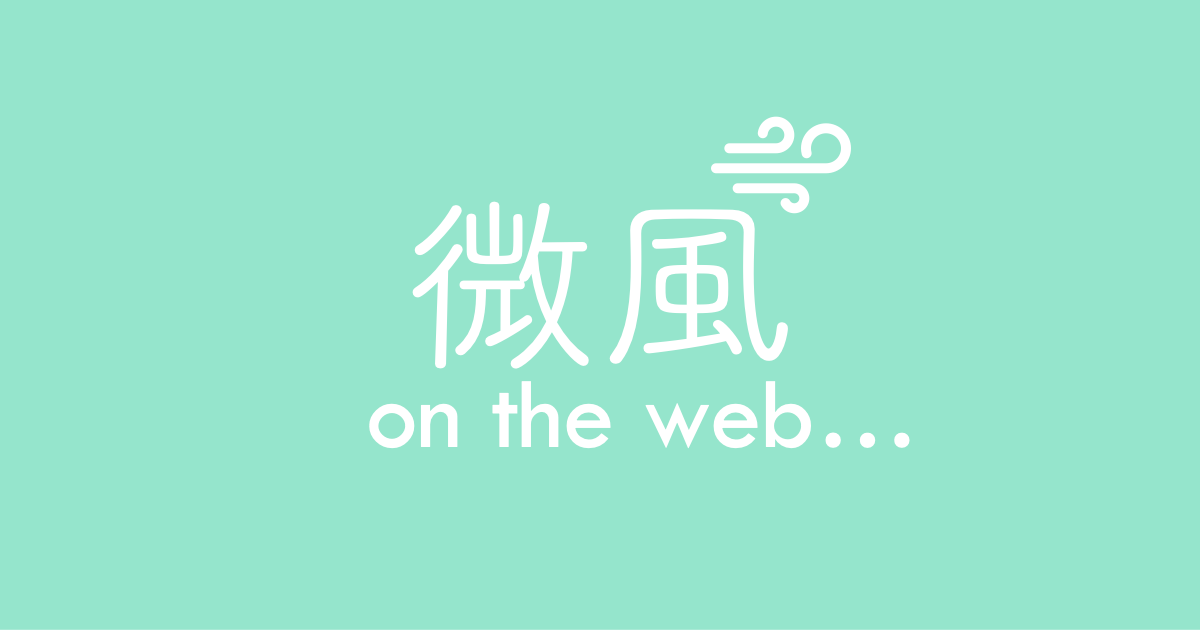
コメント